Varsayılan Moodle sayfasından başlayarak, önce "Turn editing on/Düzenlemeyi aç" butonuna basınız.
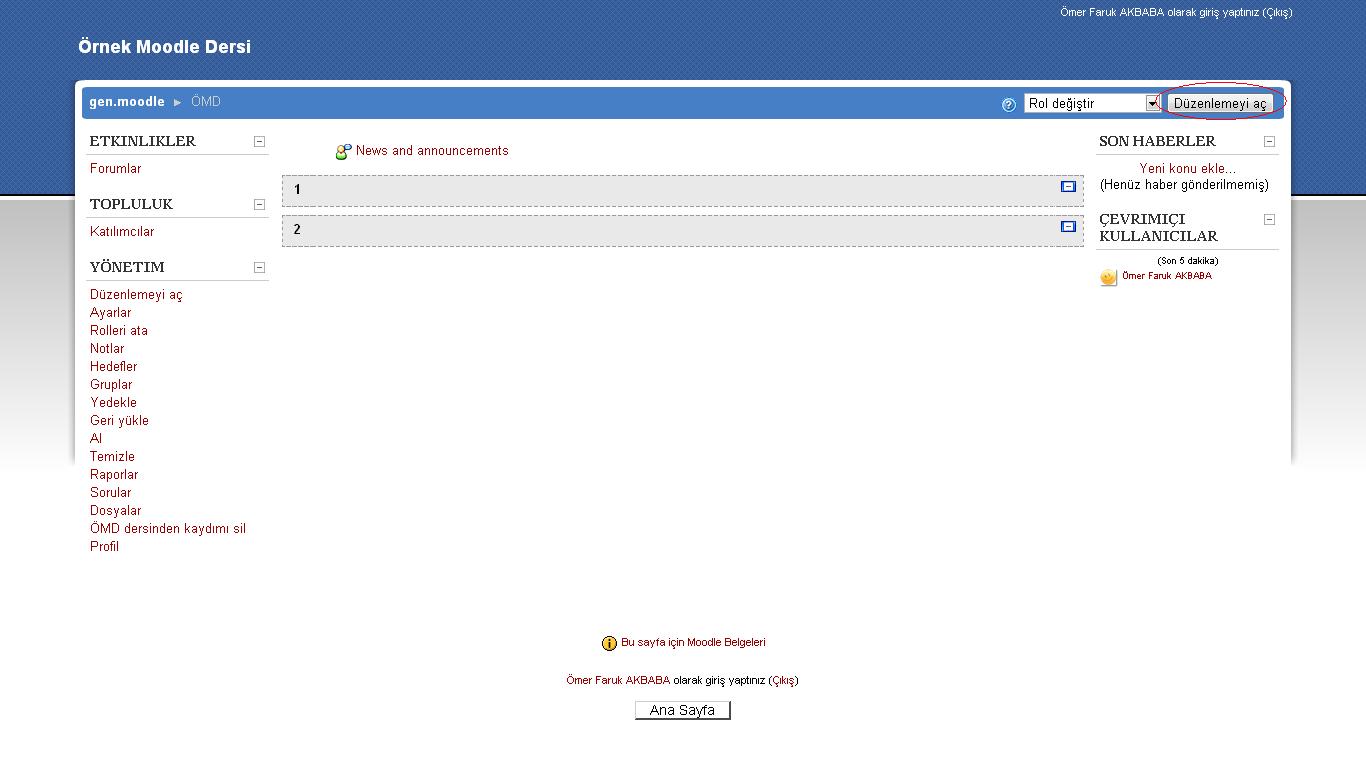
Sağ üstte yeralan isminizin üstüne tıkayıp, "Edit profile/Profil düzenle"yi açınız. Eğer profilinizde Ajax & Javascript: "Yes: use advances web features/Evet: gelişmiş internet özelliklerini kullan" diyorsa, aşağıdaki ekranı göreceksiniz ve blokları fareyi kullanarak sürükleyip bırakabilirsiniz. Örneğin, fareyi "Online users/Çevrimiçi kullanıcılar" başlığının üzerine getirdiğinizde imlecin "drag-drop/sürükle-bırak" imleci halini aldığını göreceksiniz. Şimdi başlığı sol tarafa sürükleyip istediğiniz yere bırakabilirsiniz.
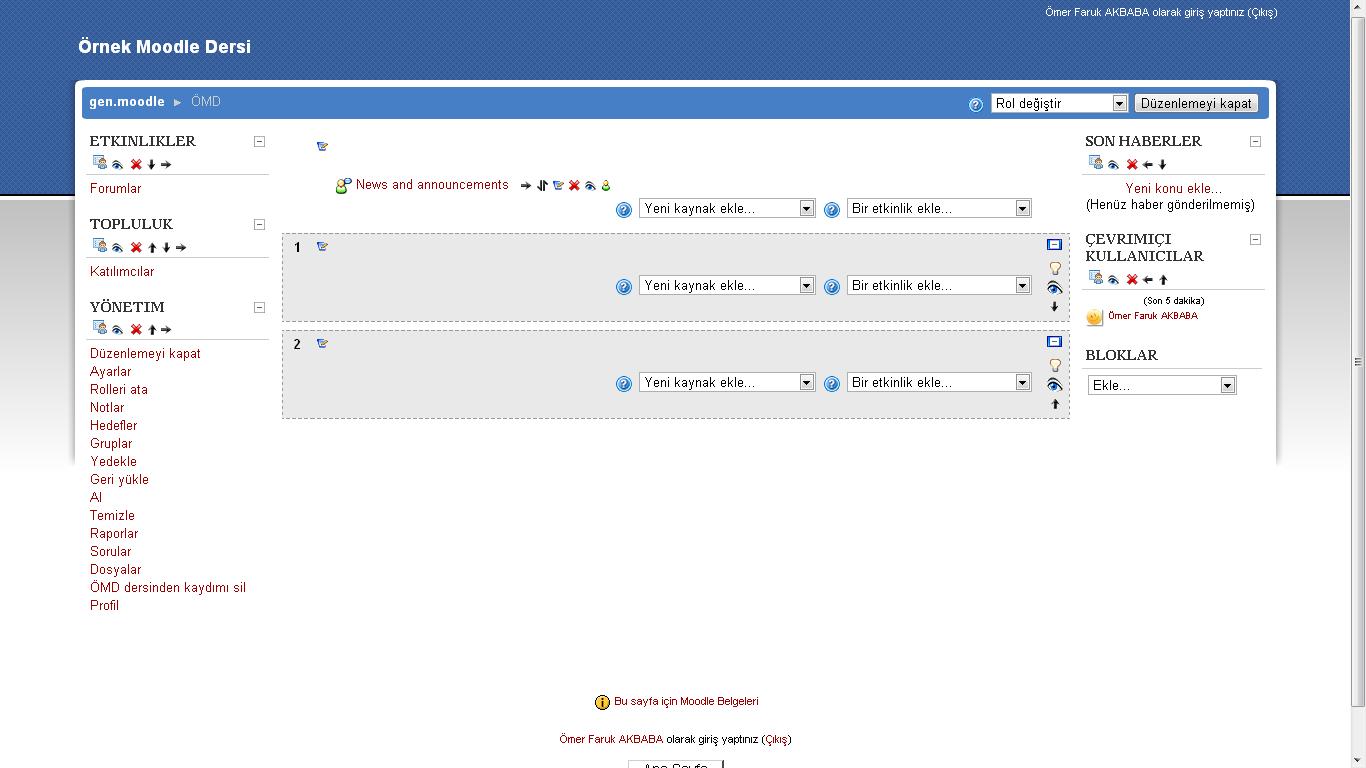
Aksi takdirde (Eğer profilinizde Ajax & Javascript: "No: use basic web features/Hayır: Temel internet özelliklerini kullan") diyorsa aşağıdaki ekranı göreceksiniz. Blok başlıklarının altındaki oklara dikkat ediniz. Bu okları kullanarak belirtilen yönlerde bloğu hareket ettirebilirsiniz. Örneğin, "Online users/Çevrimiçi kullanıcılar" başlığının altındakı sol yön okuna tıklayınız ve en soldaki sütuna taşıyınız.
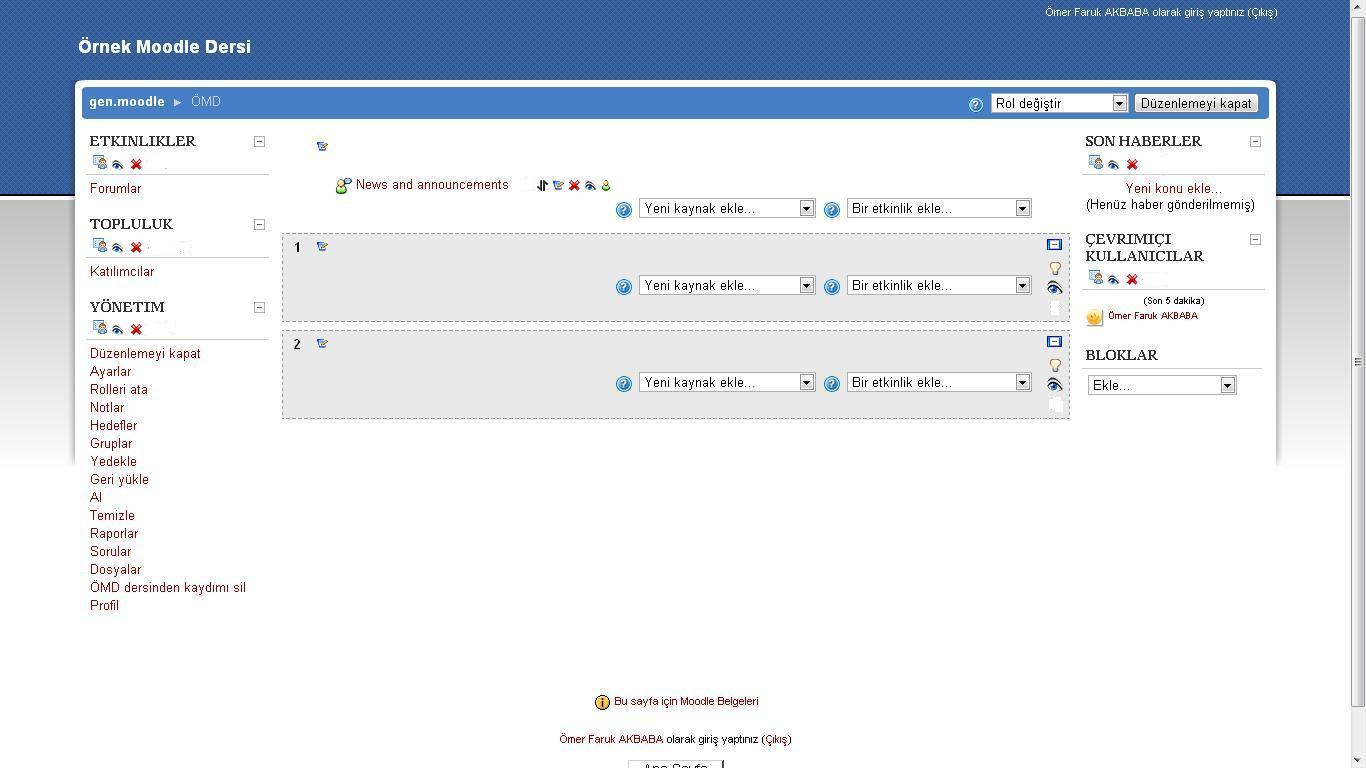
"Recent activity/Son etkinlikler" bloğu ve "HTML" bloğu eklemek için "Blocks/Bloklar" başlığı altındaki "Add/Ekle" liste kutusunu kullanınız. "Latest news/Son haberler" ve "Activities/Etkinlikler" bloklarını silmek için bunların yanındaki kırmızı çarpı sembolüne tıklayınız. (Silinen blokları daha sonra "Blocks/Bloklar" başlığını kullanarak aynı şekilde ekleyebilirsiniz.) Daha sonra blokların yerlerini istediğiniz gibi düzenleyebilirsiniz.
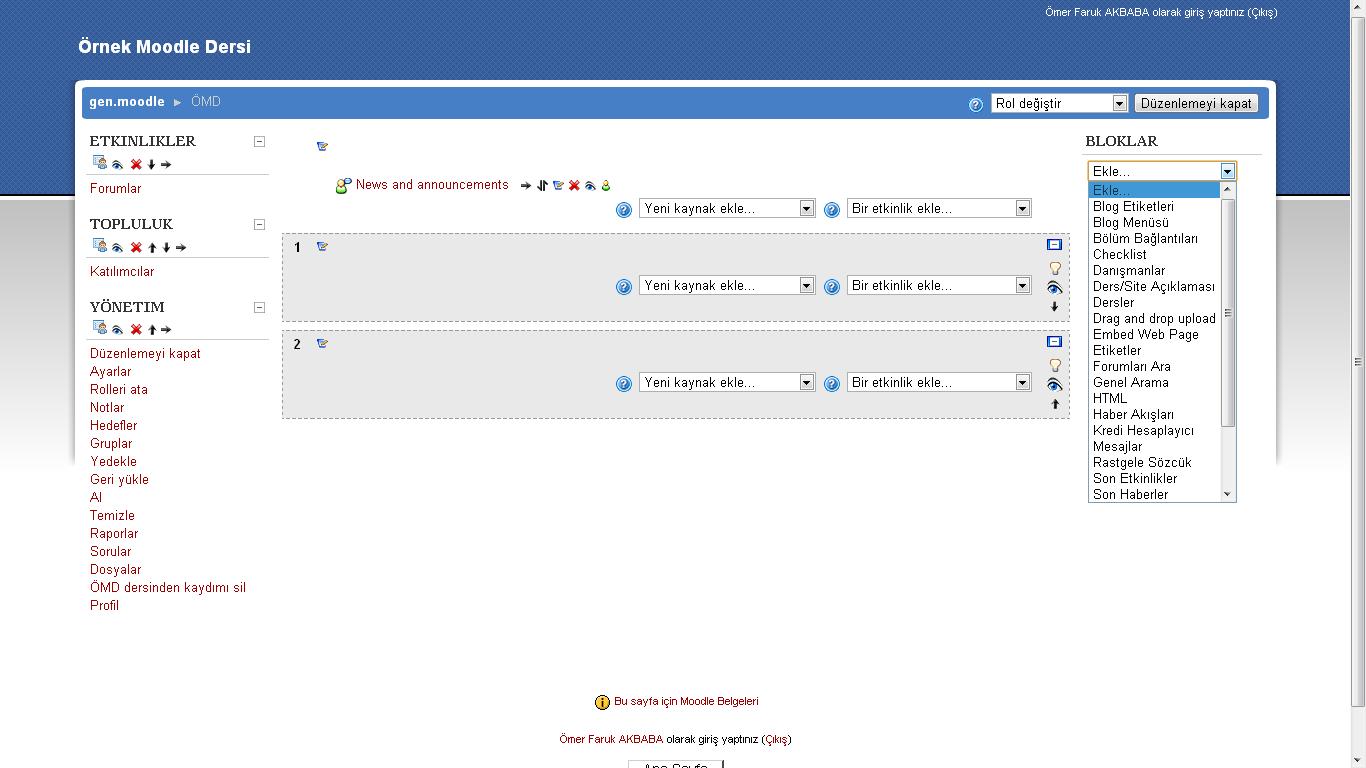
Nesneleri düzenlemek/yapılandırmak için nesnelerin yanındaki not defteri ve kalem simgelerini kullanınız.
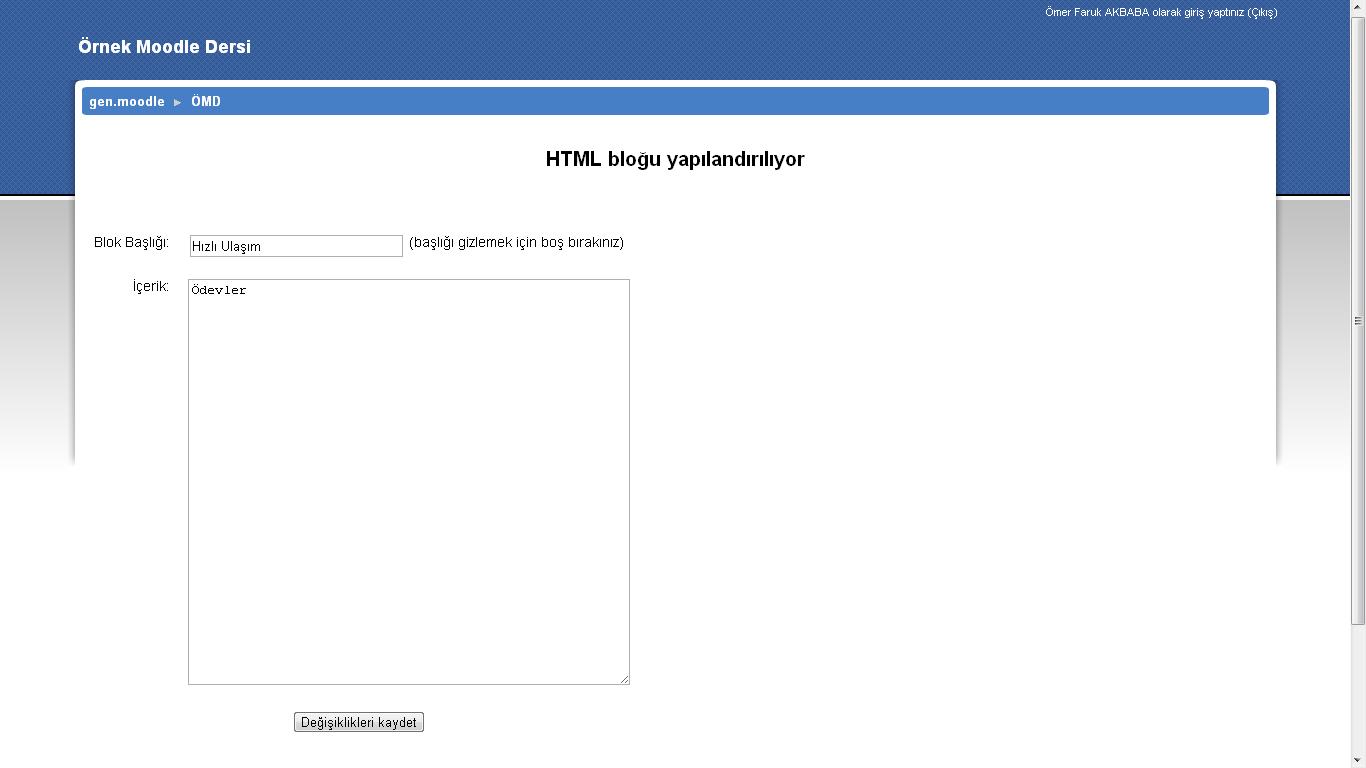
Sıfırıncı hafta için "Add an activity/Bir etkinlik ekle" liste kutusundan "Forum"u seçiniz.

Burada "Forum name/Forum adı" & "Forum introduction/Forum tanıtımı" kısımlarını doldurunuz. Bu bilgiler genelde varsayılan bilgiler olarak belirlenmiştir ama siz yine de doldurulmuş olduğundan emin olunuz. Gruplar kısmı "No group/Grup yok" olarak ayarlanmıştır ve bu şekilde herkes tartışmaya katılabilir. Fakat biz bu forumun sadece öğretmenlere açık olmasını istediğimiz için "Visible/Görünür" kısmını "Hide/Gizle" olarak ayarlayın. Bu şekilde öğrenciler forumu göremezler.
Not: Forumun gizli olduğuna güvenmiyorsanız, öğrencilerinizin forumu görmesini durdurunuz. Öğrencilerin forum ile ilgili izinlerini değiştirmek daha iyi olabilir. Öğrencilerin forumdaki tartışmaları görmesini engellemek için "Override permissions/Eski izinleri geçersiz kıl" ve "prevent/Engelle" özelliklerini kullanınız. Bu sayede öğrenciler forumu görebilir ama içerisine giremez.
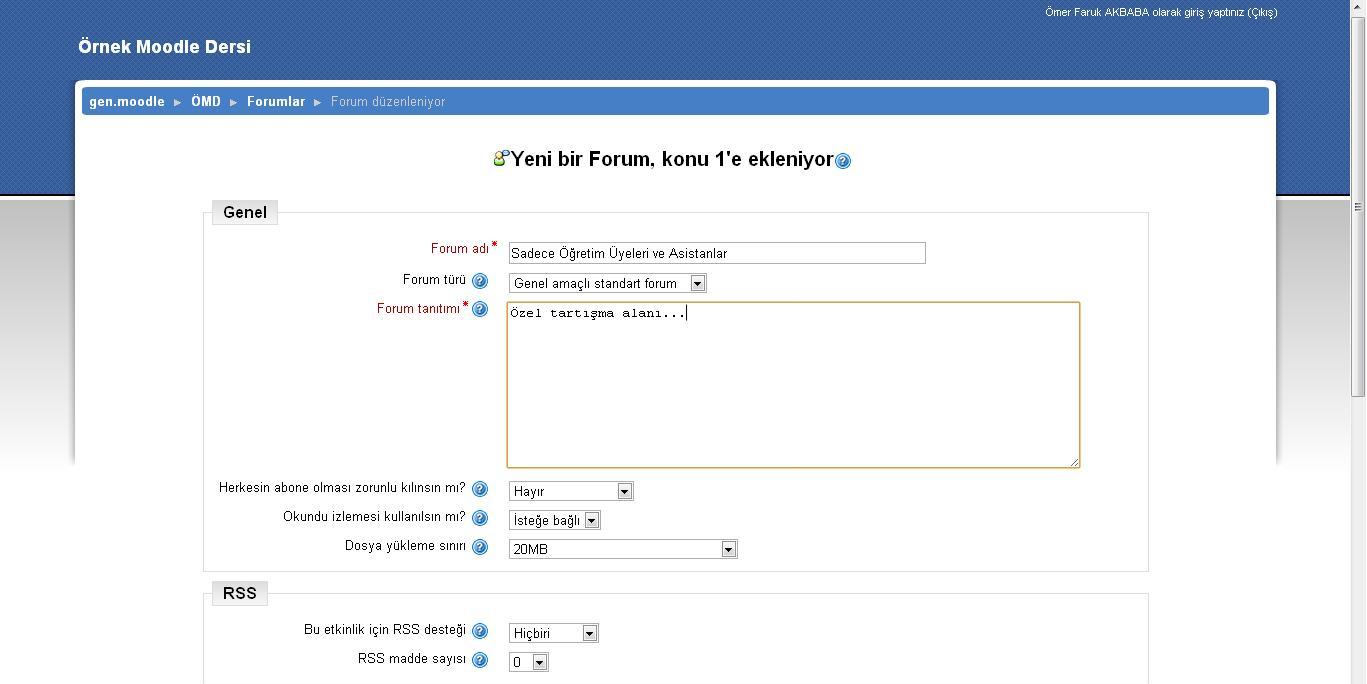
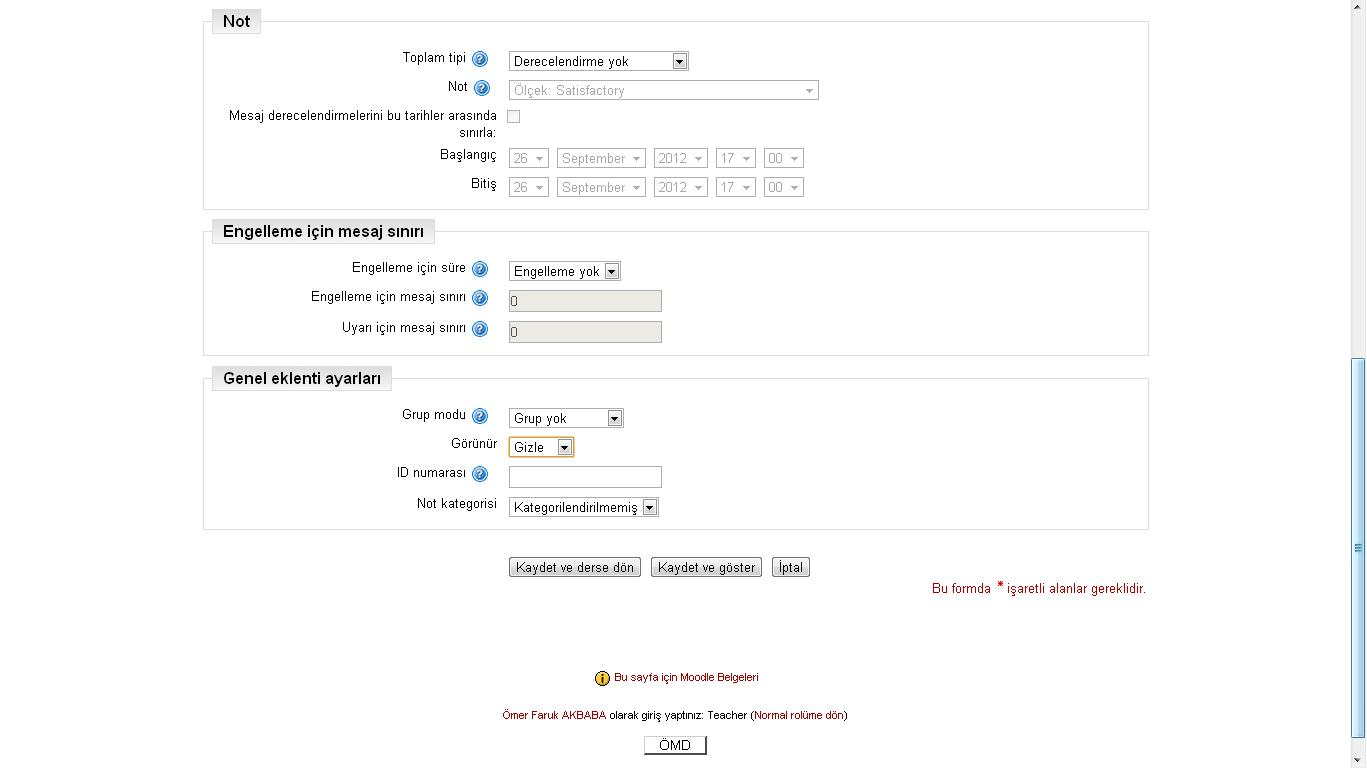
Nesneyi gizlemek (veya göstermek) için nesnenin yanındaki göz simgesine tıklayınız. Örneğin, "News & Announcement/Haberler & Duyurular" forumunu öğrencilerden gizlemek için forumun yanındaki göz simgesine tıklayınız.(Bu özelliği dersimiz için kullanmak istemediğimizden "Latest News/En son haberler" bloğunu yukarıda silmiştik.)
(Aslında sıfırıncı haftadaki forum kısmını da silebilirsiniz, ancak bu ismi geri getirmek biraz zor olduğu için, şimdilik bu kısımla ilgili değişiklik yapmayınız.)
Sonucu görmek için "Turn editing off/Düzenlemeyi kapat" butonuna tıklayınız.
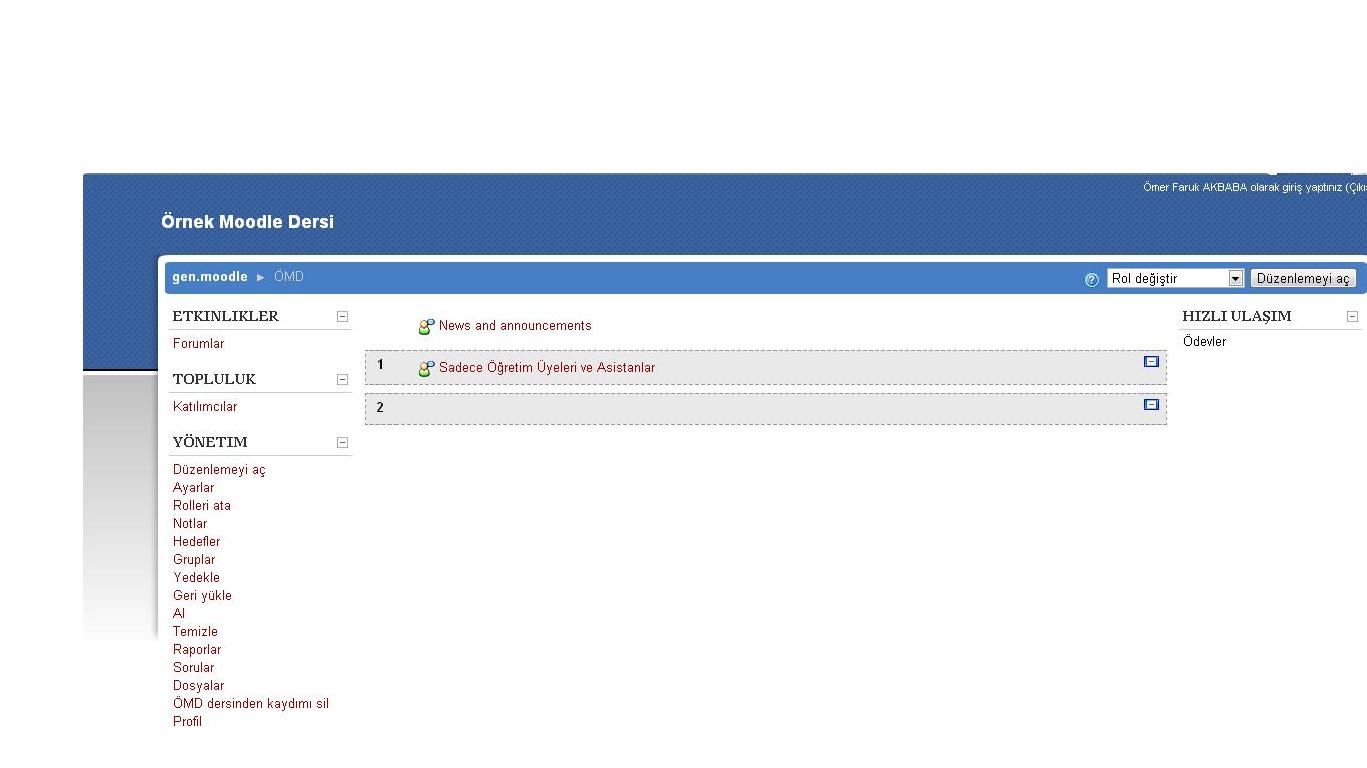
Sayfayı öğrencilerin göreceği gibi görmek için"Switch role to/Rol değiştir" butonuna tıklayıp "Student/Öğrenci" nesnesini seçiniz. Öğrencilerin gizli olan forumları göremediğine dikkat ediniz. (Devam etmek için "Return to my normal role/Normal rolüme dön" butonuna tıklayınız.)
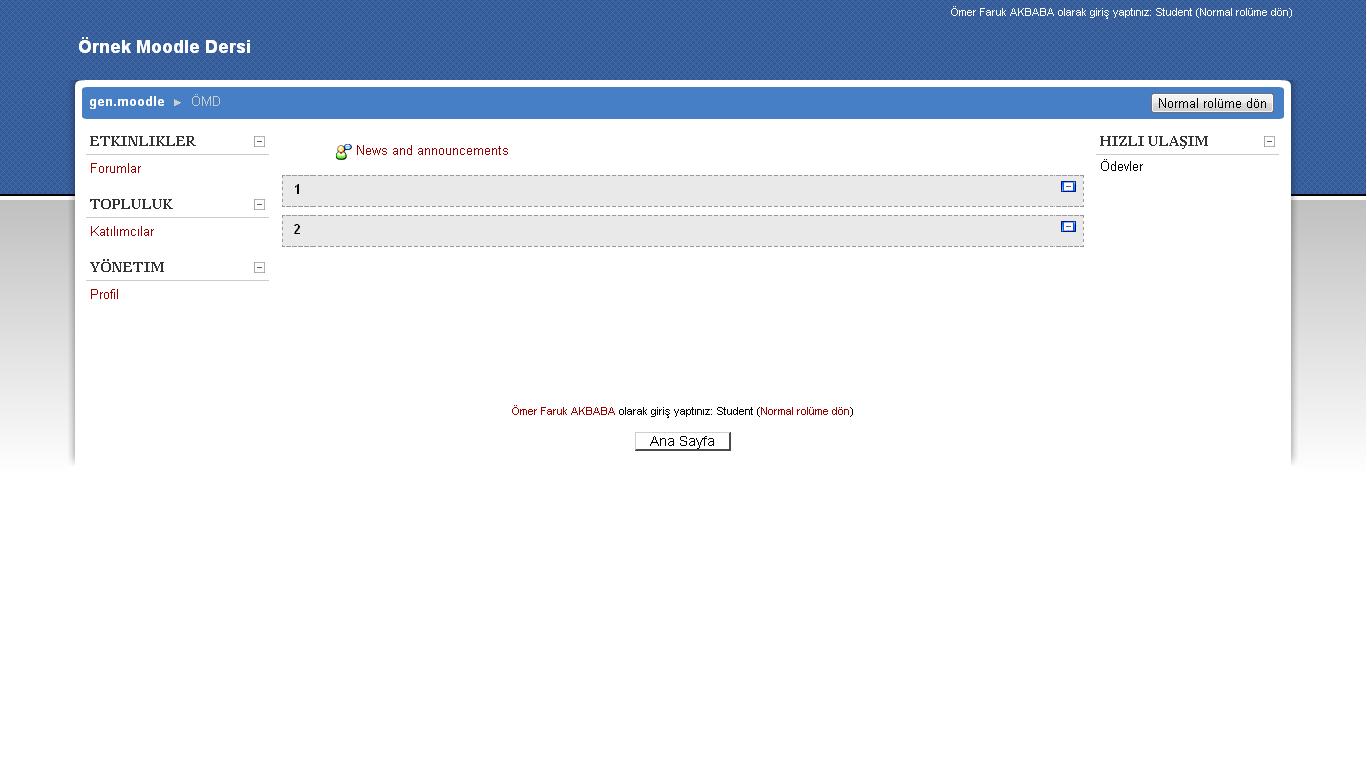
Forumlara daha fazlasını ekle (herkese açık, görülebilen)
Örneğin * "General course-related discussion/Ders ile alakalı genel tartışmalar" herkese sadece ders ile alakalı tartışmalara izin verir. * "Interesting computer news & research/İlgi çekici bilgisayar haberleri ve araştırmaları" herkesin karşılaştığı ilgi çekici haberleri paylaşmasını sağlar. * "Social, Ethical & Professional Issues in Computing/Bilgisayardaki sosyal, etik ve profesyonel konular" herkese tartışmaya açık konularda tartışmak için bir yer sağlar.
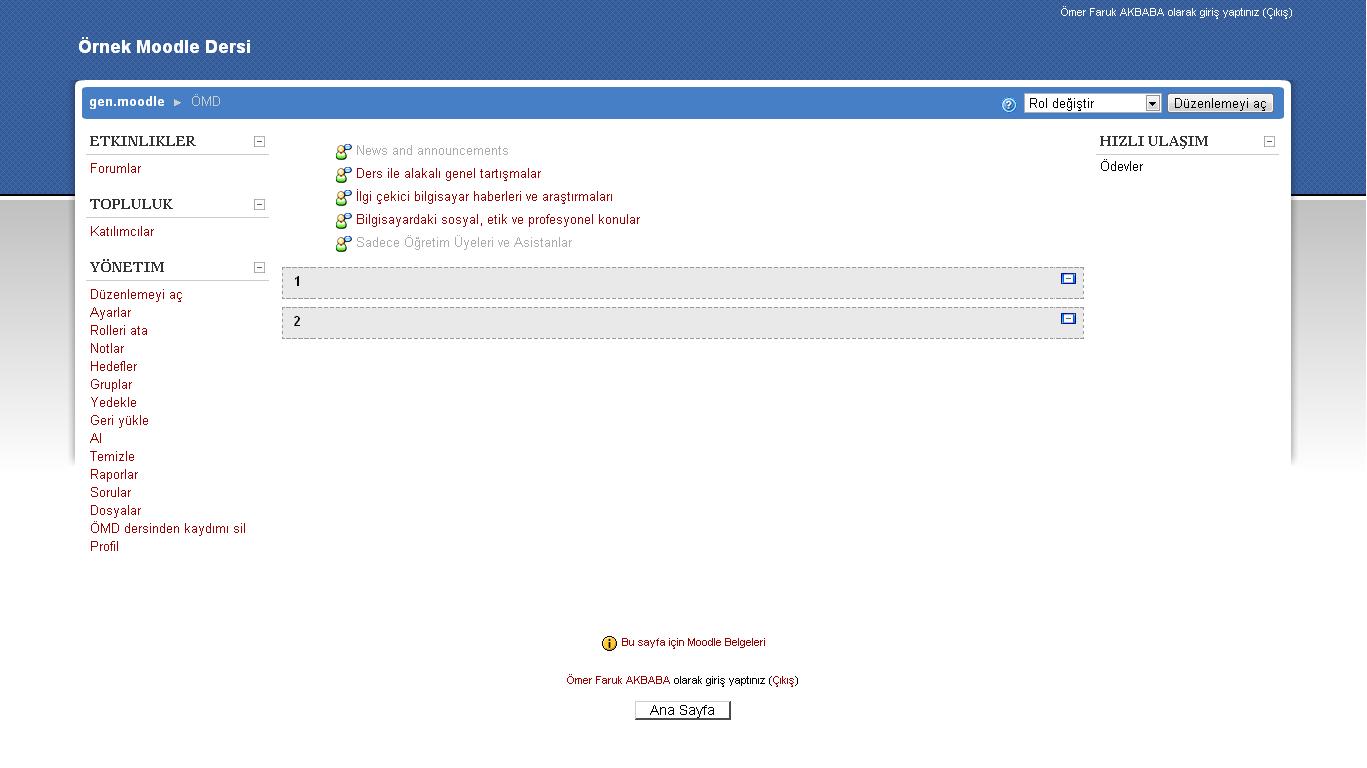
Öğrencilerin yeni konu açma veya konu eklemesini durdurmak için foruma gidiniz.
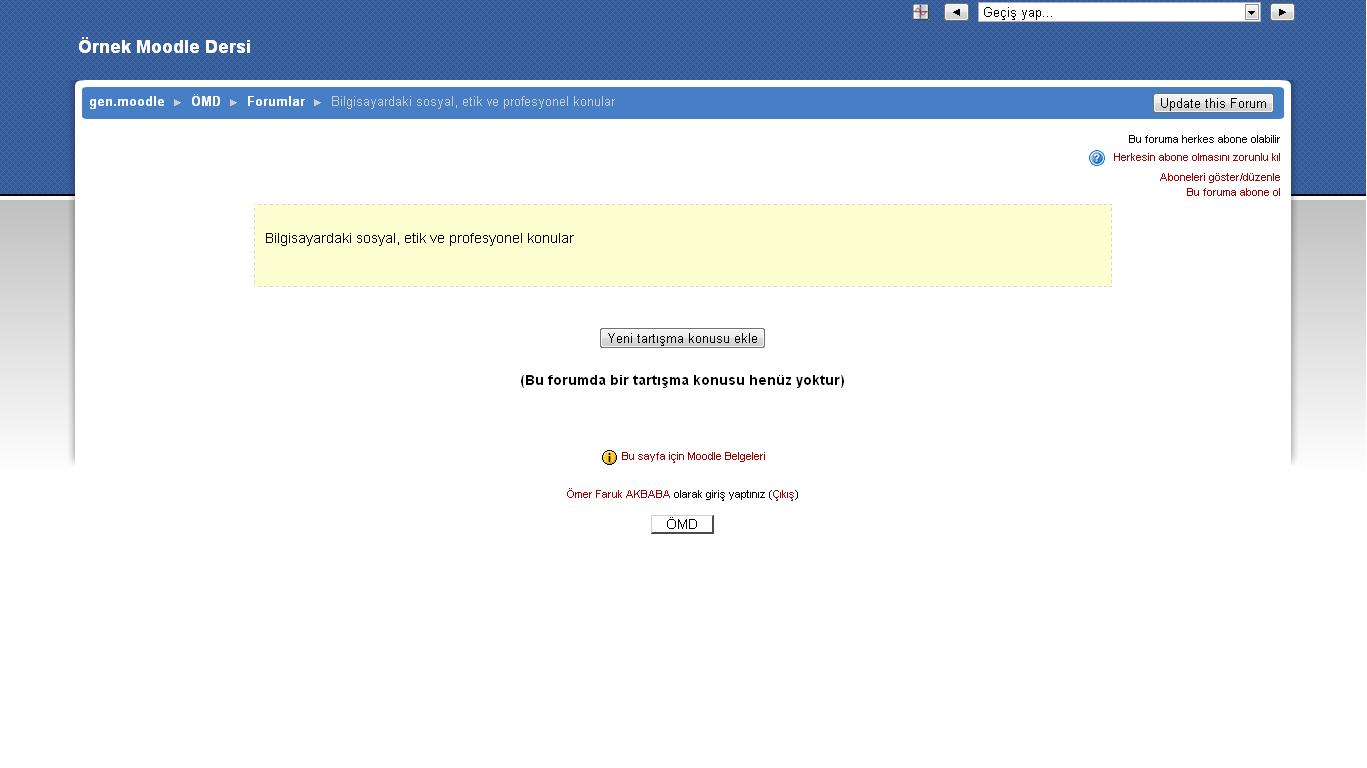
Sağ üstteki "Update this forum/Forumu güncelle" butonuna tıklayınız.
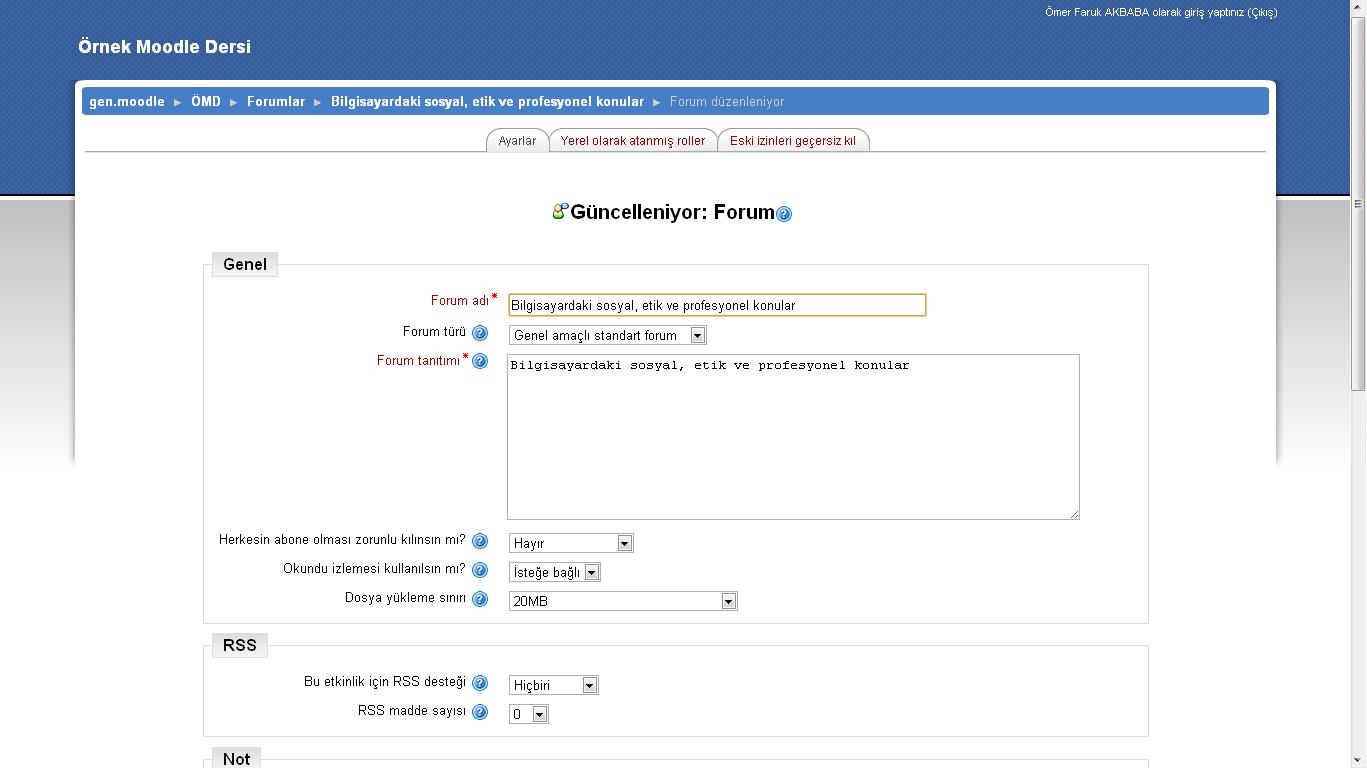
"Override permissions/Eski izinleri geçersiz kıl"a tıklayınız.
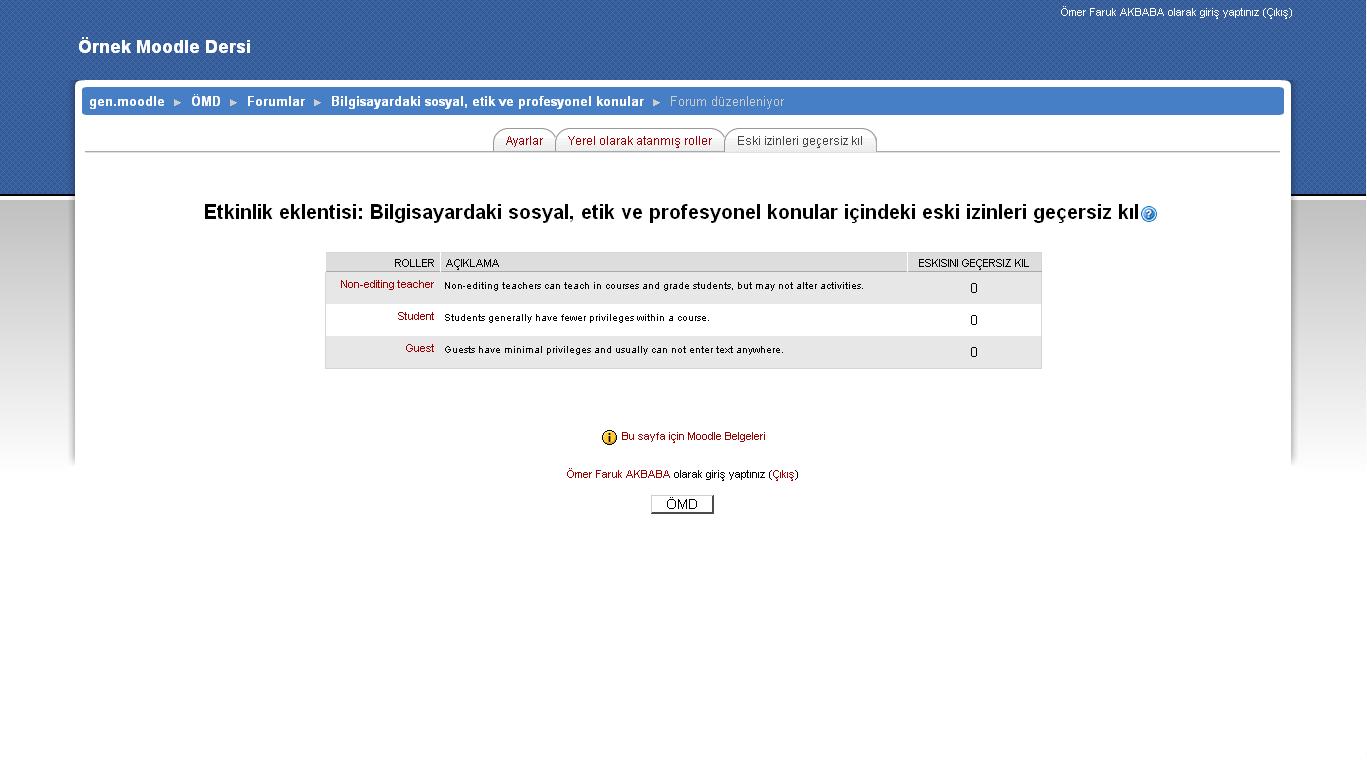
"Student/Öğrenci"ye tıklayınız (veya izinlerini değiştirmek istediğiniz başka bir kullanıcı kategorisine de tıklayabilirsiniz).
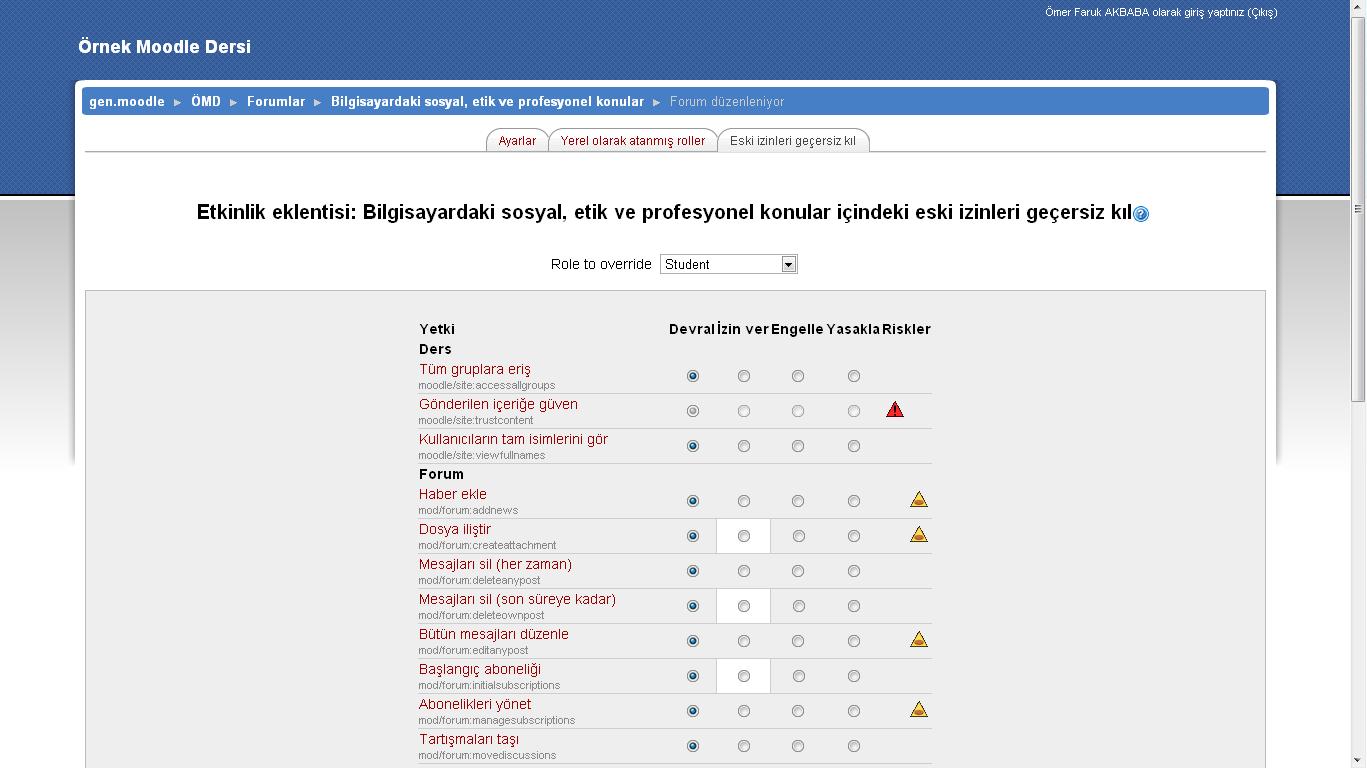
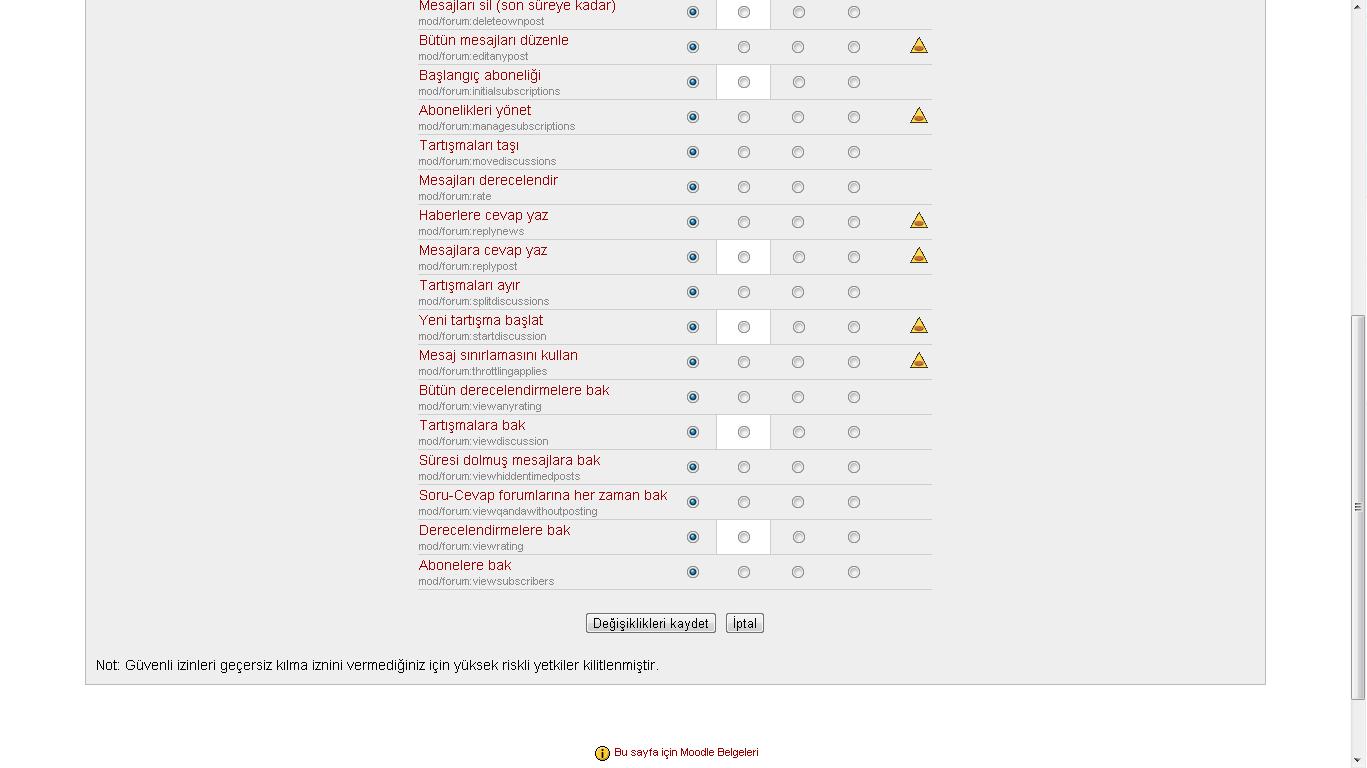
"Start new discussions/Yeni bir tartışma başlat" için "Prevent/Engelle" seçeneğini seçiniz ve "Save changes/Değişiklikleri kaydet" butonuna basınız.
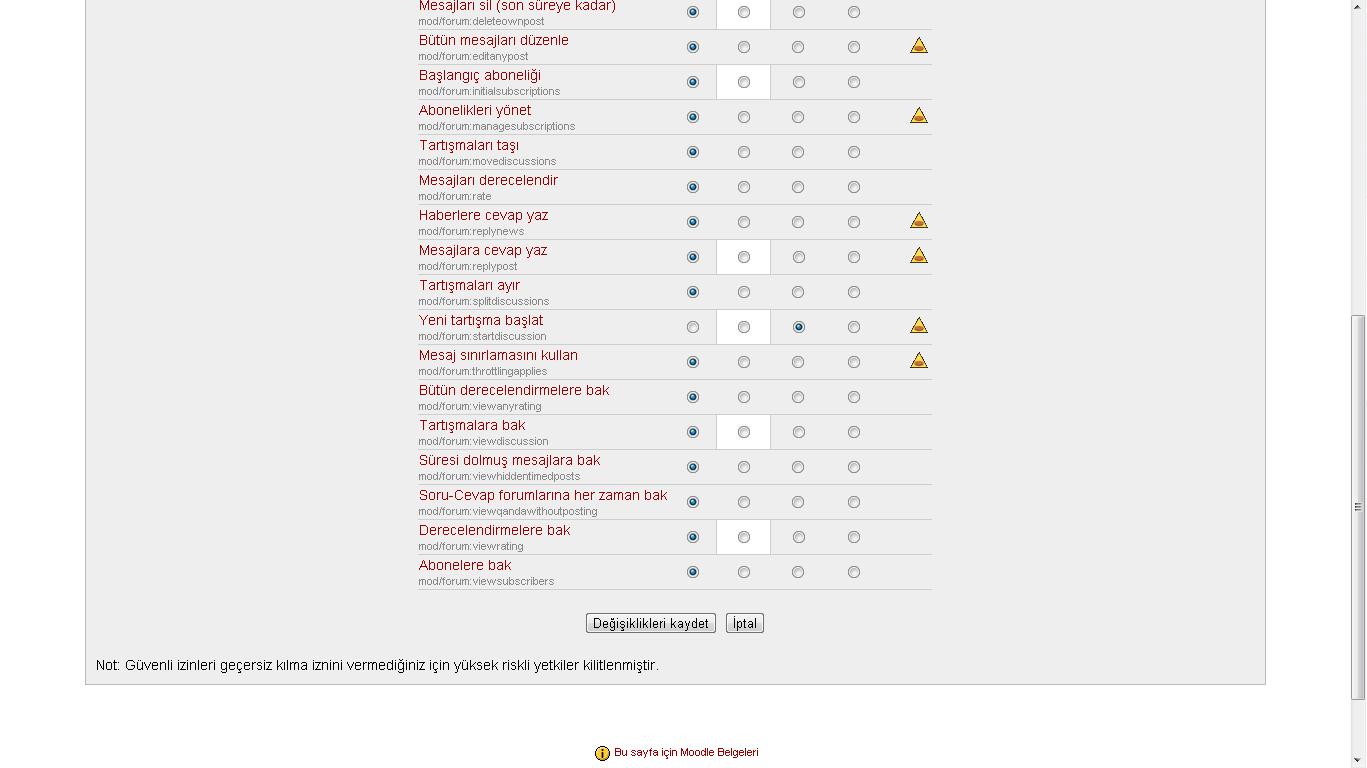
Şimdi genel olarak öğrenciler için bir tane "Override/Geçersiz izin" görülmektedir.
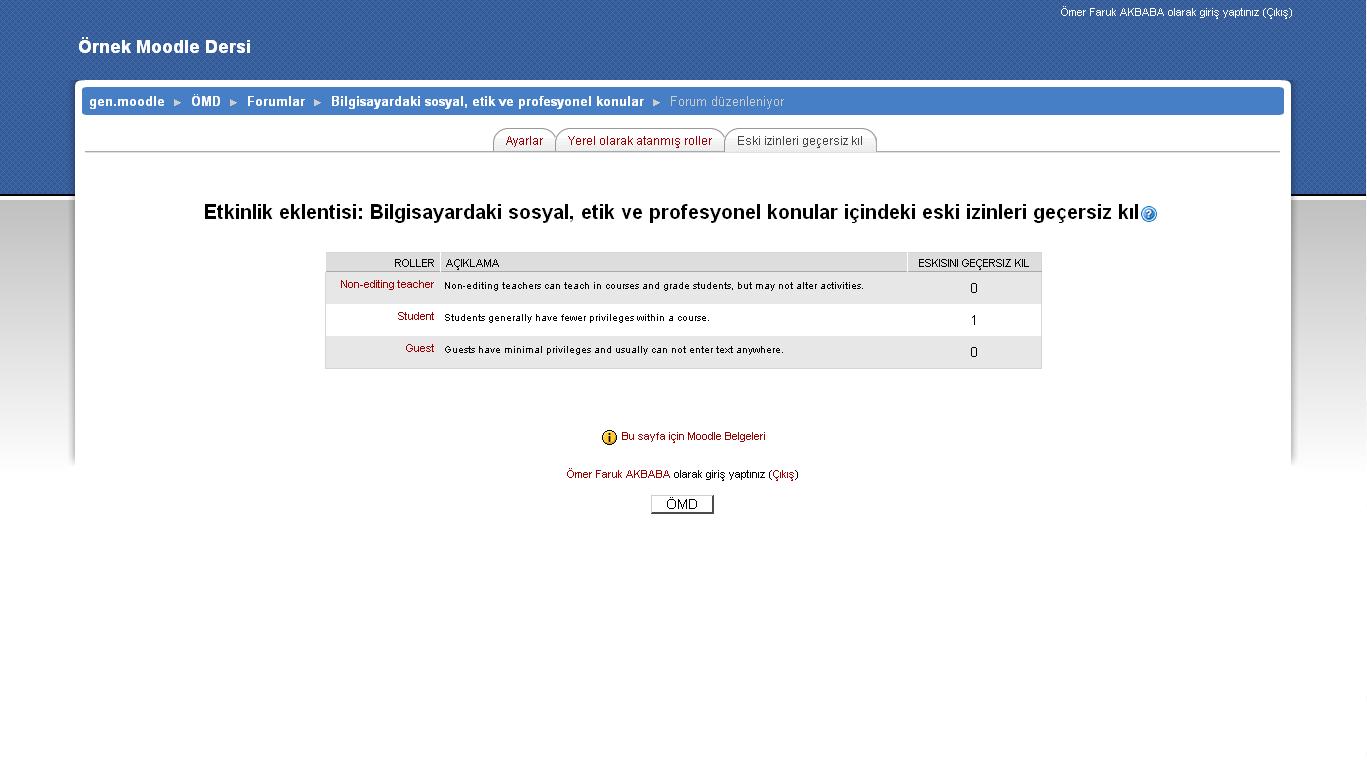
Dersinizin ana sayfasına dönün ve sayfanın sağ üstünden "Student Role/Öğrenci"ye geçiş yapınız. Formu tekrar açınız ve yeni bir tartışma açılıp açılamayacağını kontrol ediniz! Unutmayınız ki, öğrenciler halen öğretmenin açtiği konuya cevap verebilir ve diğer forumlarda da yeni tartışmalar açabilirler.
